6 Cara Terbaik untuk Membetulkan Video Google Drive Tidak Dimainkan
Google Drive ialah perkhidmatan penyegerakan fail yang digunakan secara meluas dalam kalangan pengguna Android. Ia mempunyai keupayaan untuk menyimpan semua jenis fail termasuk video ke platform awannya. Lebih-lebih lagi, Google Drive membenarkan anda untuk melihat fail dan terus memainkan video yang disimpan di dalamnya.
Walau bagaimanapun, banyak orang mengadu mengenai Video Google Drive tidak dimainkan masalah. Adakah anda menghadapi situasi yang sama? Sebagai contoh, Google Drive menggesa ralat yang mengatakan Whoops! Terdapat masalah memainkan video ini atau Video ini tidak boleh dimainkan apabila anda memainkan video.
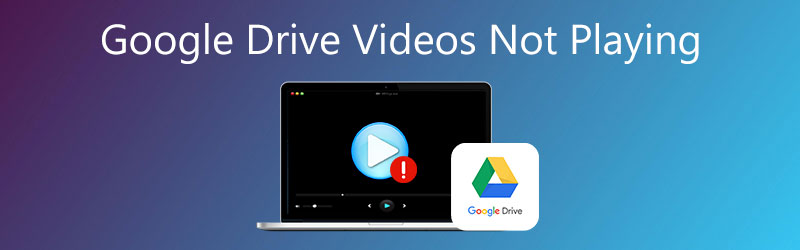
Anda harus tahu bahawa tidak semua format video dapat dimainkan oleh Google Drive. Juga, ada beberapa sebab lain yang menyebabkannya Google Drive tidak memainkan video. Memandangkan itu, siaran ini memberi anda 6 penyelesaian yang mungkin untuk melihat video dengan lebih baik di Google Drive.
KANDUNGAN HALAMAN
- Bahagian 1. Kemas kini Penyemak Imbas dan Aplikasi Google Drive
- Bahagian 2. Kosongkan Data Penyemakan Imbas untuk Memperbaiki Video Google Drive yang Tidak Dimainkan
- Bahagian 3. Mainkan Google Drive Video dalam Tetingkap Baru
- Bahagian 4. Lumpuhkan Pelanjutan Penyemak Imbas untuk Memperbaiki Video Google Drive yang Tidak Dimainkan
- Bahagian 5. Tukar Video ke Fail Disokong Google Drive
- Bahagian 6. Kaedah Terakhir untuk Betulkan Video Google Drive Tidak Dimainkan
- Bahagian 7. Soalan Lazim Google Drive Tidak Memainkan Video
Bahagian 1. Kemas kini Penyemak Imbas dan Aplikasi Google Drive
Apabila video di Google Drive tidak dimainkan, anda harus terlebih dahulu mula semula telefon atau komputer Android anda untuk menyelesaikan masalah. Selepas itu, anda boleh memeriksa sama ada anda menggunakan penyemak imbas atau aplikasi yang sudah lapuk. Versi baru selalu dapat menyelesaikan banyak masalah dan masalah yang ada dalam versi lama.
Untuk mengemas kini penyemak imbas seperti Google Chrome, anda boleh mengklik pada tiga titik ikon di sudut kanan atas. Pergi ke Tolonglah dan kemudian pilih Mengenai Google Chrome pilihan dari menu lungsur turun. Chrome akan menganalisis secara automatik jika terdapat pembaruan yang tersedia dan mengemas kini untuk anda. Apabila proses kemas kini selesai, anda boleh mengklik Lancarkan semula butang dan kemudian mainkan semula video Google Drive.
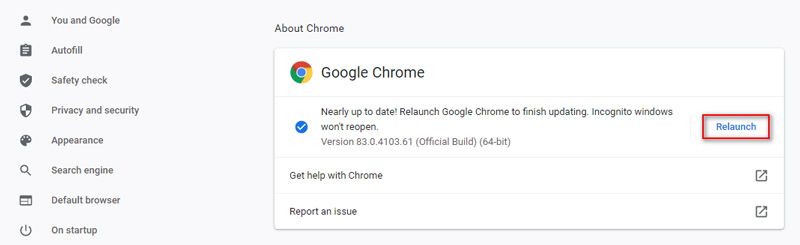
Untuk mengemas kini aplikasi Google Drive di ponsel Android, Anda dapat pergi ke Google Play Store, cari aplikasi Google Drive dan kemudian perbarui.
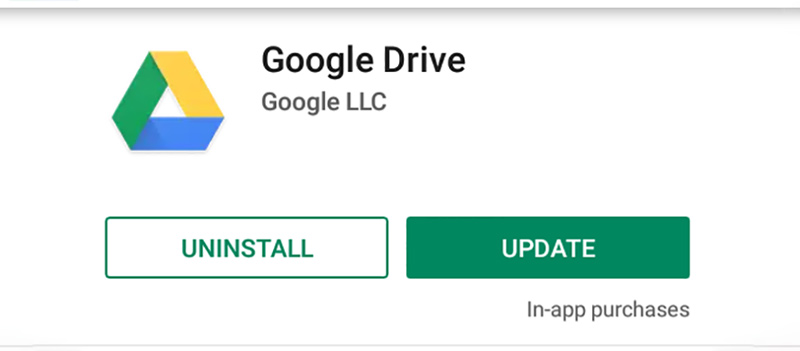
Bahagian 2. Kosongkan Data Penyemakan Imbas untuk Memperbaiki Video Google Drive yang Tidak Dimainkan
Kedua-dua penyemak imbas web dan apl anda menggunakan cache untuk menambah baik pengalaman pengguna dan but perkara. Cache, kuki dan data penyemakan imbas lain mungkin menyebabkan Google Drive tidak memainkan video. Perkara yang sama berlaku untuk sebabnya Twitter tidak boleh memainkan video.Anda juga boleh menggunakan kaedah yang sama untuk membaiki video tidak boleh dimainkan di Instagram.
Apabila video Google Drive tidak dimainkan di penyemak imbas web anda, anda boleh mengklik pada tiga titik ikon dan pilih Lebih banyak alat. Kemudian pilih Kosongkan data penyemakan imbas pilihan. Selepas itu, klik Mahir tab. Sekarang anda boleh menetapkan jangka masa dan jenis data tertentu yang ingin anda alih keluar. Klik Kosongkan Data butang dan kemudian lancarkan semula penyemak imbas.
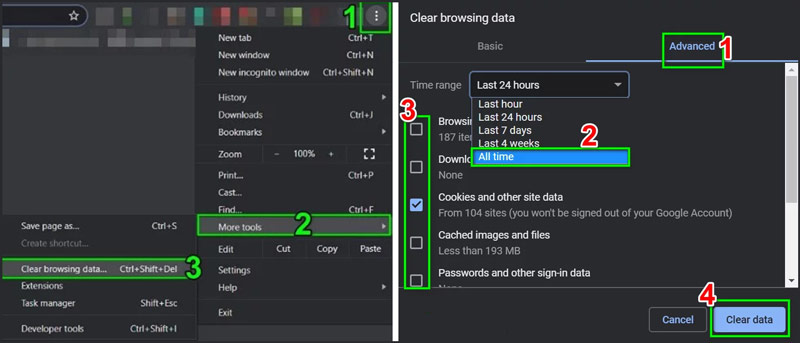
Untuk mengosongkan cache pada peranti Android, anda boleh pergi ke Tetapan aplikasi. Ketik Pengurus aplikasi atau Aplikasi dan kemudian pilih Google Drive pilihan. Ketik Penyimpanan dan kemudian Kosongkan cache butang untuk mengesahkan operasi penjelasan.
Setelah membersihkan data penyemakan imbas, anda dapat kembali ke Google Drive dan memeriksa apakah anda dapat memainkan video seperti biasa.
Bahagian 3. Mainkan Google Drive Video dalam Tetingkap Baru
Google Drive membolehkan anda membuka video di tetingkap lain. Anda boleh bergantung pada ciri ini untuk menyelesaikan masalah video Google Drive yang tidak dimainkan.
Pergi ke Google Drive pada penyemak imbas anda dan cari video yang tidak dapat anda mainkan. Klik kanan padanya dan pilih Pratonton pilihan.
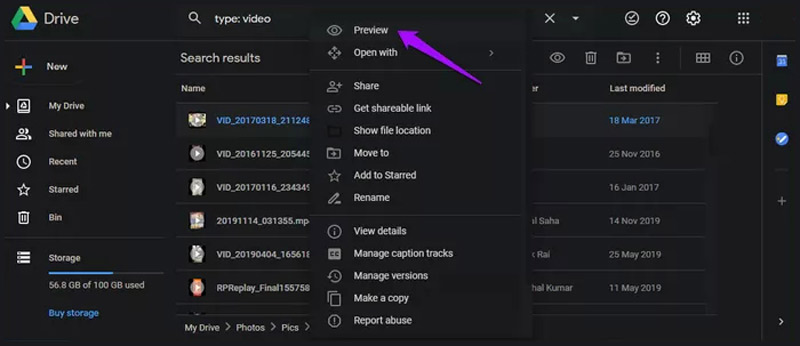
Klik ikon tiga titik di kanan atas dan pilih pilihan Buka di Tetingkap Baru. Kemudian periksa sama ada video Google Drive sudah mula dimainkan.
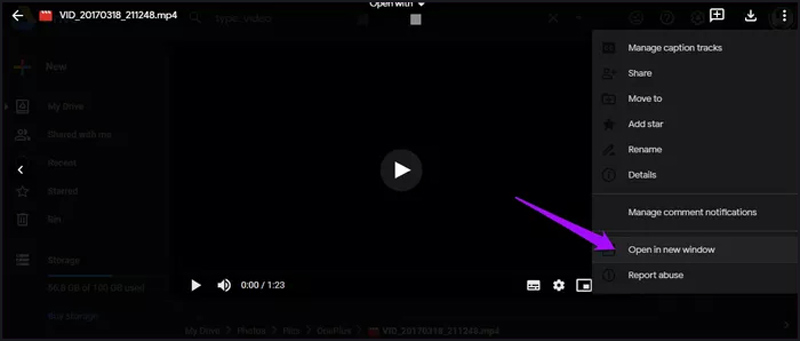
Pemain video Google Drive yang hebat yang mungkin anda ingin ketahui

- Mainkan semua format yang sering digunakan seperti MKV, MP4, MOV, AVI, FLV, dll.
- Menyokong main balik video 4K UHD, 1080p / 720p HD dan SD beresolusi tinggi.
- Sokong cakera Blu-ray / DVD, folder, dan fail gambar ISO yang dimainkan.
- Teknologi penyahkodan audio yang maju seperti Dolby, DTS, AAC, dan TrueHD.
Bahagian 4. Lumpuhkan Pelanjutan Penyemak Imbas untuk Memperbaiki Video Google Drive yang Tidak Dimainkan
Sambungan, pemalam dan pengaya pada penyemak imbas digunakan terutamanya untuk menambah fungsi tambahan. Tetapi sebilangan daripadanya boleh mempengaruhi pemutaran video di Google Drive. Anda boleh mencubanya untuk menyelesaikan masalah video yang tidak dimainkan.
Buka penyemak imbas Google Chrome dan klik tiga titik ikon di sebelah kanan atas. Pilih Lebih banyak alat dari menu lungsur turun dan kemudian pilih Sambungan pilihan.
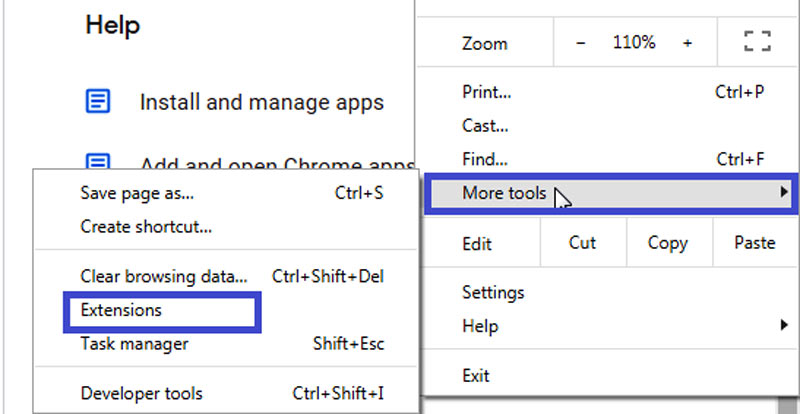
Kini anda dapat memeriksa semua sambungan yang telah anda pasangkan pada penyemak imbas anda. Cari sambungan tidak berguna yang boleh anda alih keluar dan kemudian klik butang Buang di bawahnya.
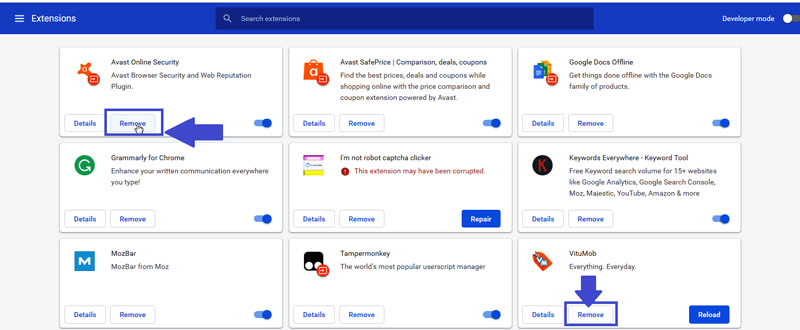
Bahagian 5. Tukar Video ke Fail Disokong Google Drive
Google Drive membolehkan anda mainkan banyak format fail video termasuk MP4, MOV, AVI, WMV dan banyak lagi. Tetapi anda masih perlu menyemak format video dan maklumat berkaitan apabila video di Google Drive tidak dapat dimainkan. Selain format video, Google Drive juga mempunyai beberapa had untuk saiz fail dan peleraian video. Ia tidak boleh menyokong peleraian video lebih tinggi daripada 1920x1080 dan saiz fail lebih besar daripada 5TB.
Di sini anda boleh bergantung pada yang berkuasa Penukar Video untuk menukar video anda ke fail yang disokong Google Drive tanpa kehilangan kualiti. Ia serasi dengan hampir semua format video dan audio. Anda boleh bergantung padanya untuk membuat penukaran video Google Drive dengan mudah. Lebih-lebih lagi, ia membawa banyak ciri penyuntingan untuk anda mengedit video dan menyesuaikan kesan output.

Bahagian 6. Kaedah Terakhir untuk Betulkan Video Google Drive Tidak Dimainkan
Setelah anda menyelesaikan isu di atas, anda masih perlu memastikan bahawa video anda yang disimpan dalam Google Drive boleh dimainkan dengan betul. Kadangkala, penyemak imbas anda berfungsi dengan baik tetapi video itu rosak. Apa yang anda perlu lakukan ialah berurusan dengan video dan pada masa ini alat pembaikan video diperlukan. Pembetulan Video Vimore ialah alat pembaikan video yang berkuasa dengan keupayaan untuk membaiki sebarang jenis video yang rosak. Hanya dalam tiga langkah, import video yang rosak, tambahkan video sampel, dan mulakan pembaikan video, anda boleh memulihkan video yang rosak dengan mudah. Mungkin cara ini boleh membantu anda untuk menangani masalah membetulkan video Google Drive tidak dimainkan atau video tidak dimainkan di Safari.

Bahagian 7. Soalan Lazim Google Drive Tidak Memainkan Video
1. Mengapa video Google Drive saya tidak dimainkan?
Mungkin terdapat banyak sebab di sebalik Google Drive dan Video Google Drive tidak dimainkan. Penyemak imbas yang lapuk boleh menyebabkan isu main balik video, tidak terhad kepada Google Drive dan Google Chrome tidak memainkan video turut disertakan. Apatah lagi, format yang tidak disokong, resolusi video dan saiz fail yang tidak serasi, kelajuan internet yang lemah, pemalam dan banyak faktor lain akan membawa kepada masalah ini.
2. Berapa banyak ruang kosong yang ditawarkan oleh Google Drive?
Google menawarkan storan percuma 15GB untuk setiap akaun. Ia dikongsi di seluruh Google Drive, Gmail, dan Foto Google. Untuk mendapatkan lebih banyak storan, anda perlu menaik taraf ke Google One.
3. Bagaimana cara membeli storan dari aplikasi Google Drive?
Buka aplikasi Google Drive di telefon Android anda, dan kemudian ketuk Menu di kiri atas. Pilih pilihan Tingkatkan Penyimpanan dan pilih pelan storan yang anda mahukan. Selepas itu, anda boleh menggunakan jenis pembayaran yang sesuai dan ketik Langgan.
Kesimpulannya
Kami terutamanya telah membincangkan mengenai Video Google Drive tidak dimainkan masalah dalam entri ini. 6 penyelesaian berkesan ditawarkan untuk membantu anda menyelesaikannya. Untuk pertanyaan lanjut tentang main balik video dalam Google Drive, anda boleh meninggalkan mesej kepada kami.


